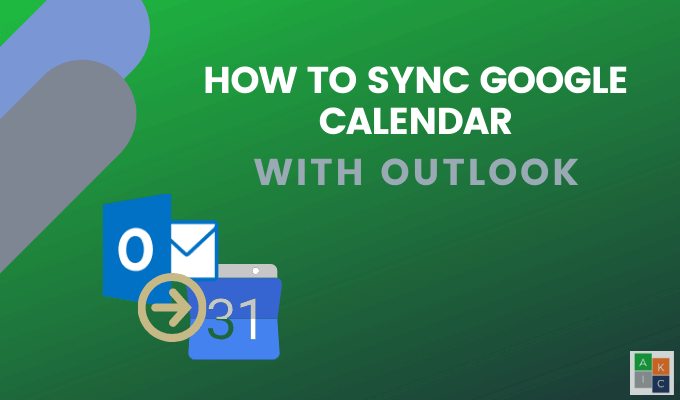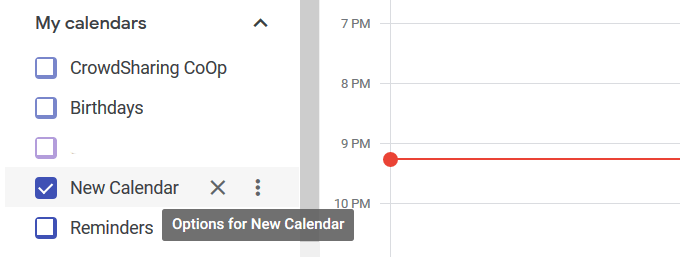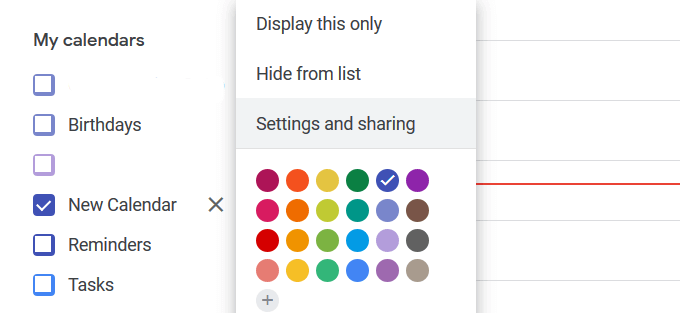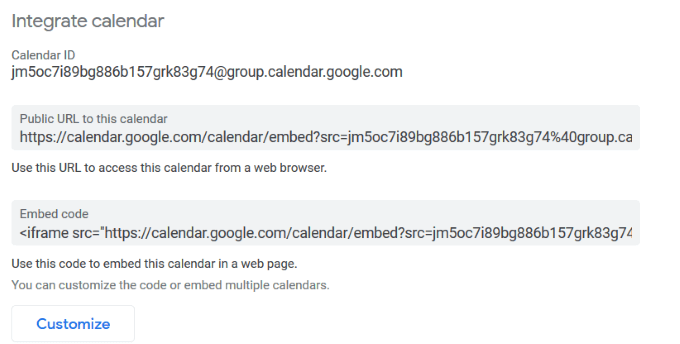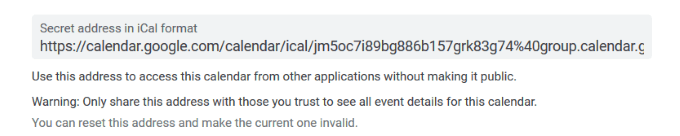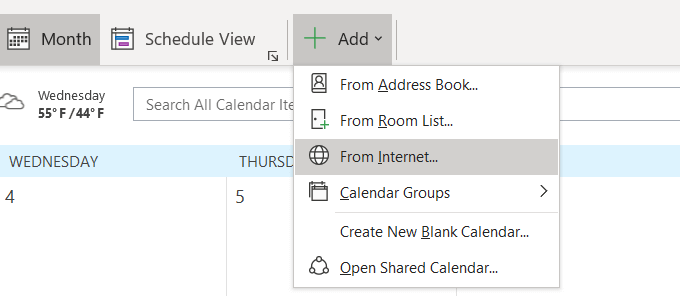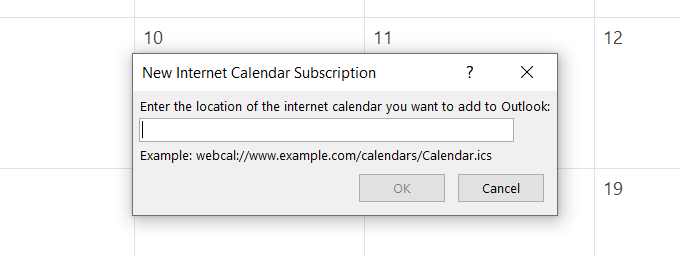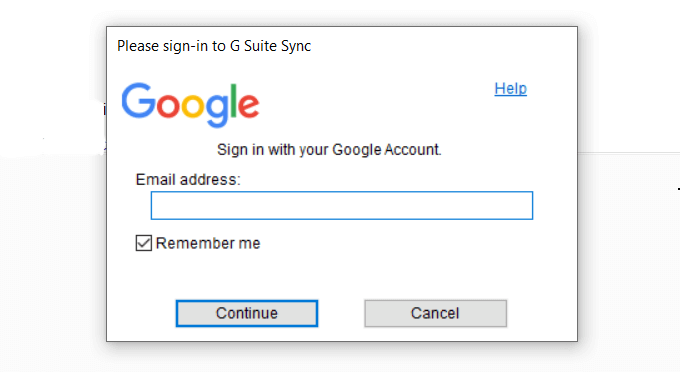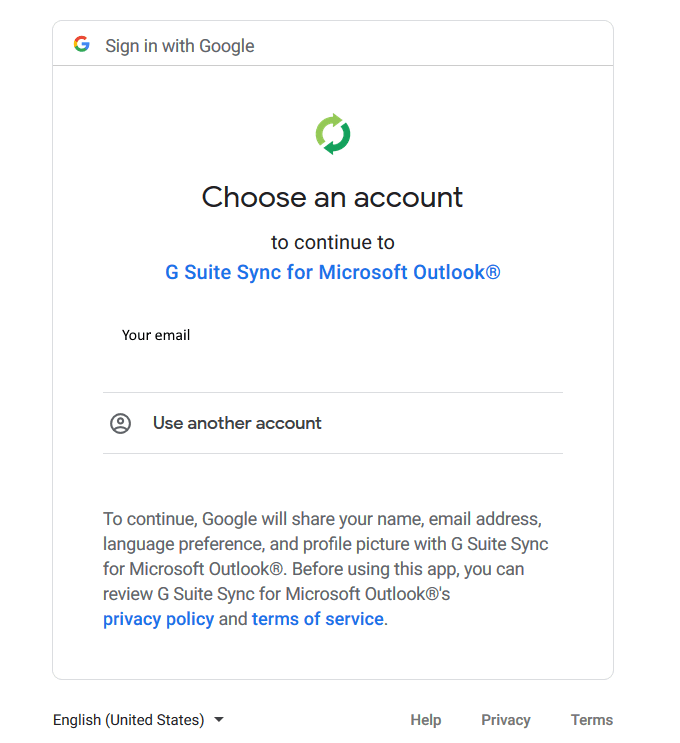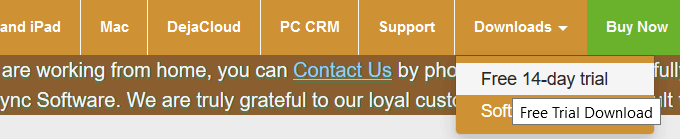Da Google Kalender eine solche beliebter Online-Kalender ist, könnte Microsoft Outlook für Windows die Synchronisierung vereinfachen.
Leider gibt es keine einfache Möglichkeit, Google Kalender mit zu synchronisieren Ausblick. Es gibt jedoch einige Problemumgehungen und Lösungen von Drittanbietern.
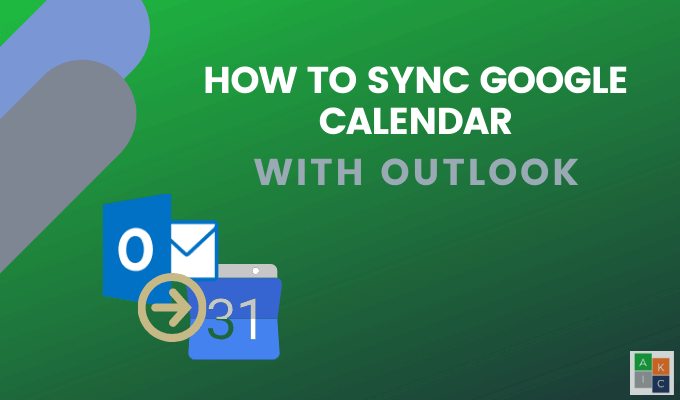
Abonnieren eines Google Kalenders in Outlook
Diese Methode bietet einen Lesevorgang -nur Version von Google Kalender in Ihrem Outlook-Kalender.
Sie können in Outlook keine Ereignisse aus Google Kalender erstellen, löschen oder ändern. Obwohl dies keine ideale Situation ist, können Sie dennoch alle Ihre Ereignisse und Besprechungen an einem Ort anzeigen.
Öffnen Sie zunächst Google Kalender und bewegen Sie den Mauszeiger über den Kalender, den Sie Outlook hinzufügen möchten.
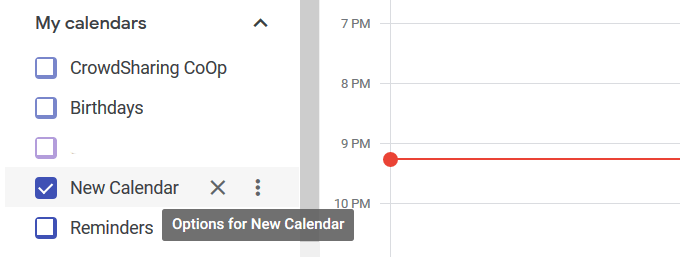 Klicken Sie auf die drei Punkte neben dem Namen des Kalenders und wählen Sie die Option "Einstellungen und Freigabe" . ”
Klicken Sie auf die drei Punkte neben dem Namen des Kalenders und wählen Sie die Option "Einstellungen und Freigabe" . ”
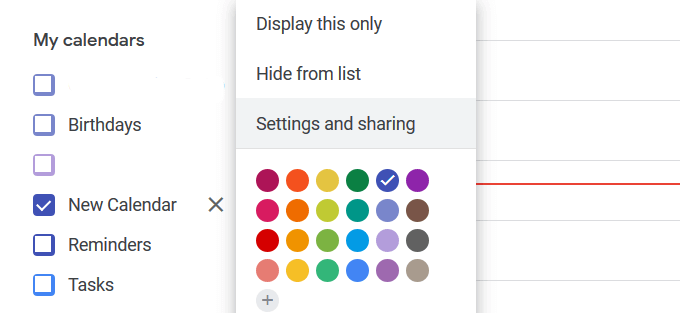 Suchen Sie unter Einstellungen und Freigabenach Kalender integrieren. Sie müssen die Seite nach unten scrollen, um sie zu finden.
Suchen Sie unter Einstellungen und Freigabenach Kalender integrieren. Sie müssen die Seite nach unten scrollen, um sie zu finden.
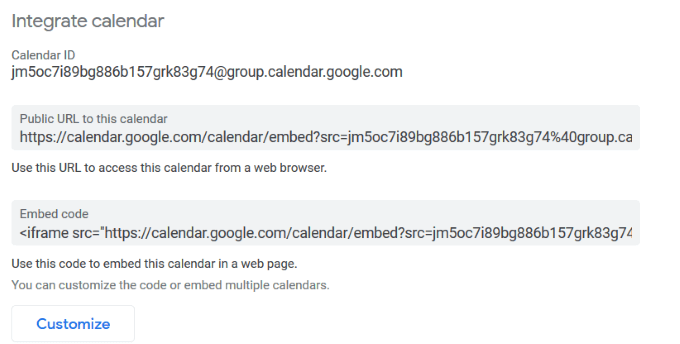 Suchen Sie nach Geheimadresse im iCal-Formatin den Abschnitt Kalender integrierenund kopieren Sie die URL.
Suchen Sie nach Geheimadresse im iCal-Formatin den Abschnitt Kalender integrierenund kopieren Sie die URL.
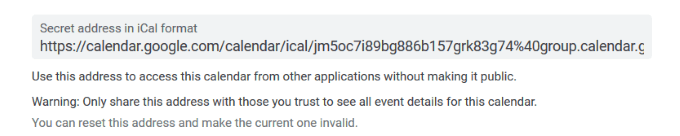 Öffnen Sie Outlook und navigieren Sie zum Kalenderabschnitt. Klicken Sie in der oberen Navigation auf den Dropdown-Pfeil neben Hinzufügenund wählen Sie Aus dem Internet.
Öffnen Sie Outlook und navigieren Sie zum Kalenderabschnitt. Klicken Sie in der oberen Navigation auf den Dropdown-Pfeil neben Hinzufügenund wählen Sie Aus dem Internet.
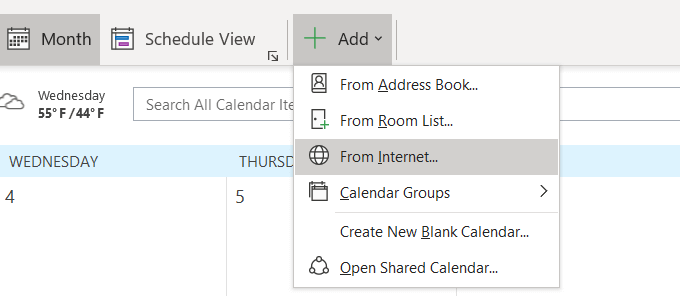 Fügen Sie die geheime Adresse im iCal-Format, die Sie oben kopiert haben, in das dafür vorgesehene Feld ein (siehe Abbildung unten) und klicken Sie auf OK.
Fügen Sie die geheime Adresse im iCal-Format, die Sie oben kopiert haben, in das dafür vorgesehene Feld ein (siehe Abbildung unten) und klicken Sie auf OK.
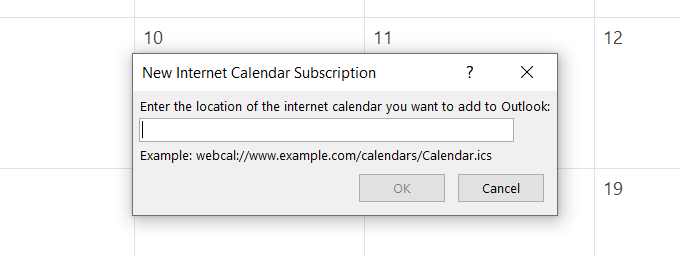 Wenn Sie mehrere Google Kalender haben, wiederholen Sie den obigen Vorgang. Sie können jetzt alle Ihre Ereignisse und Besprechungen in Ihrem Outlook-Kalender anzeigen.
Wenn Sie mehrere Google Kalender haben, wiederholen Sie den obigen Vorgang. Sie können jetzt alle Ihre Ereignisse und Besprechungen in Ihrem Outlook-Kalender anzeigen.
Aber denken Sie daran, es dient nur zur Anzeige. Sie können Google-Ereignisse in Outlook nicht bearbeiten.
Verwenden Sie G-Suite, um Google Kalender mit Outlook zu synchronisieren.
Wenn Sie für und bezahlen Mit G-Suite gibt es eine andere Möglichkeit, Ihre Kalender zu synchronisieren. Die G-Suite-Synchronisierung für Microsoft Outlook soll die Synchronisierung von Outlook Google Kalender vereinfachen. Noch besser ist, dass auch Ihre Kontakte und E-Mails synchronisiert werden.
In_content_1 all: [300x250] / dfp: [640x360]->
Schließen Sie Outlook und laden Sie die G-Suite Sync-Tool herunter. Geben Sie nach dem Herunterladen des Tools die E-Mail-Adresse des Google-Kontos ein, das Sie synchronisieren möchten, und klicken Sie auf Weiter.
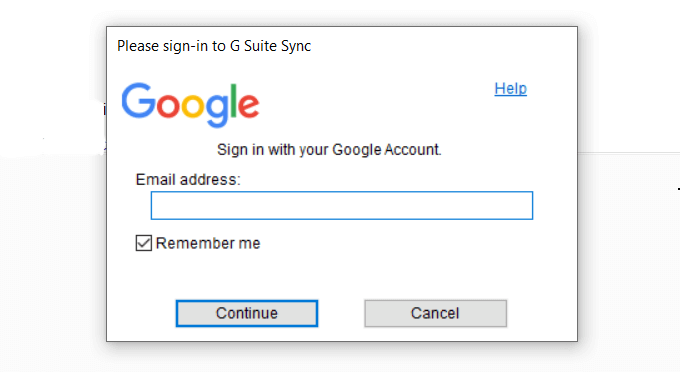 Wenn Sie dazu aufgefordert werden, geben Sie Ihre Erlaubnis, auf Ihre Daten zuzugreifen.
Wenn Sie dazu aufgefordert werden, geben Sie Ihre Erlaubnis, auf Ihre Daten zuzugreifen.
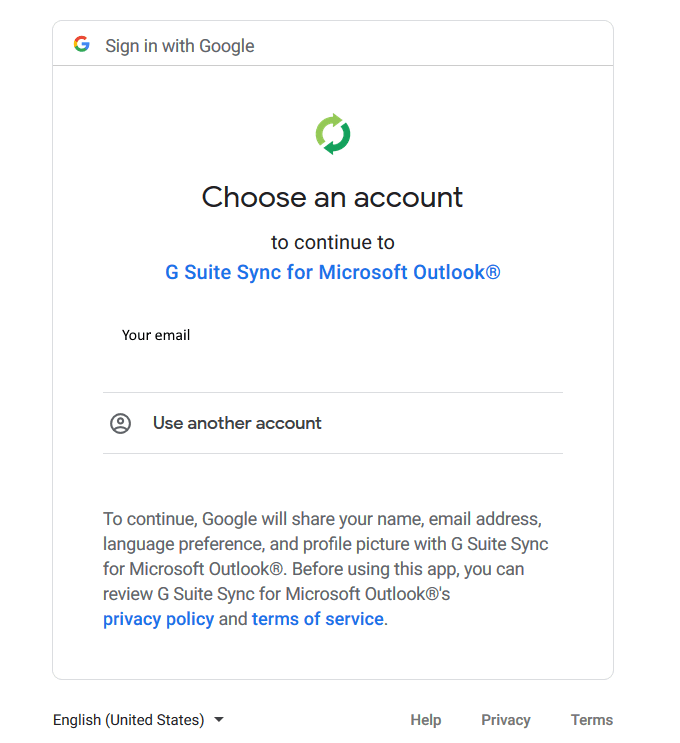 Passen Sie die vom Tool angebotenen Einstellungen an. Stellen Sie sicher, dass Daten aus einem vorhandenen Profil importierenaktiviert ist, damit die Informationen in Ihrem Outlook-Konto in Google Kalender importiert werden.
Klicken Sie auf Profil erstellenum Ihre Kalender zu synchronisieren. Sie können jetzt ein neues Ereignis in Outlook hinzufügen und es wird Ihrem Google Kalender hinzugefügt und umgekehrt.
Passen Sie die vom Tool angebotenen Einstellungen an. Stellen Sie sicher, dass Daten aus einem vorhandenen Profil importierenaktiviert ist, damit die Informationen in Ihrem Outlook-Konto in Google Kalender importiert werden.
Klicken Sie auf Profil erstellenum Ihre Kalender zu synchronisieren. Sie können jetzt ein neues Ereignis in Outlook hinzufügen und es wird Ihrem Google Kalender hinzugefügt und umgekehrt.
Verwenden Sie das Companion Link Tool
Gehen Sie zunächst zu Companionlink.com, klicken Sie auf Downloadsund wählen Sie oben auf der Startseite die 14-Tage-Testversionaus . Sie müssen keine Zahlungsinformationen für die Testversion angeben.
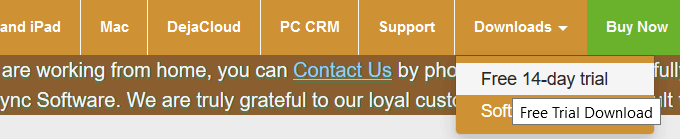 Scrollen Sie nach unten zu CompanionLink für Googleund klicken Sie auf Testversion herunterladen .
Scrollen Sie nach unten zu CompanionLink für Googleund klicken Sie auf Testversion herunterladen .
= class = "wp-block-image">

Zusammenhängende Posts: